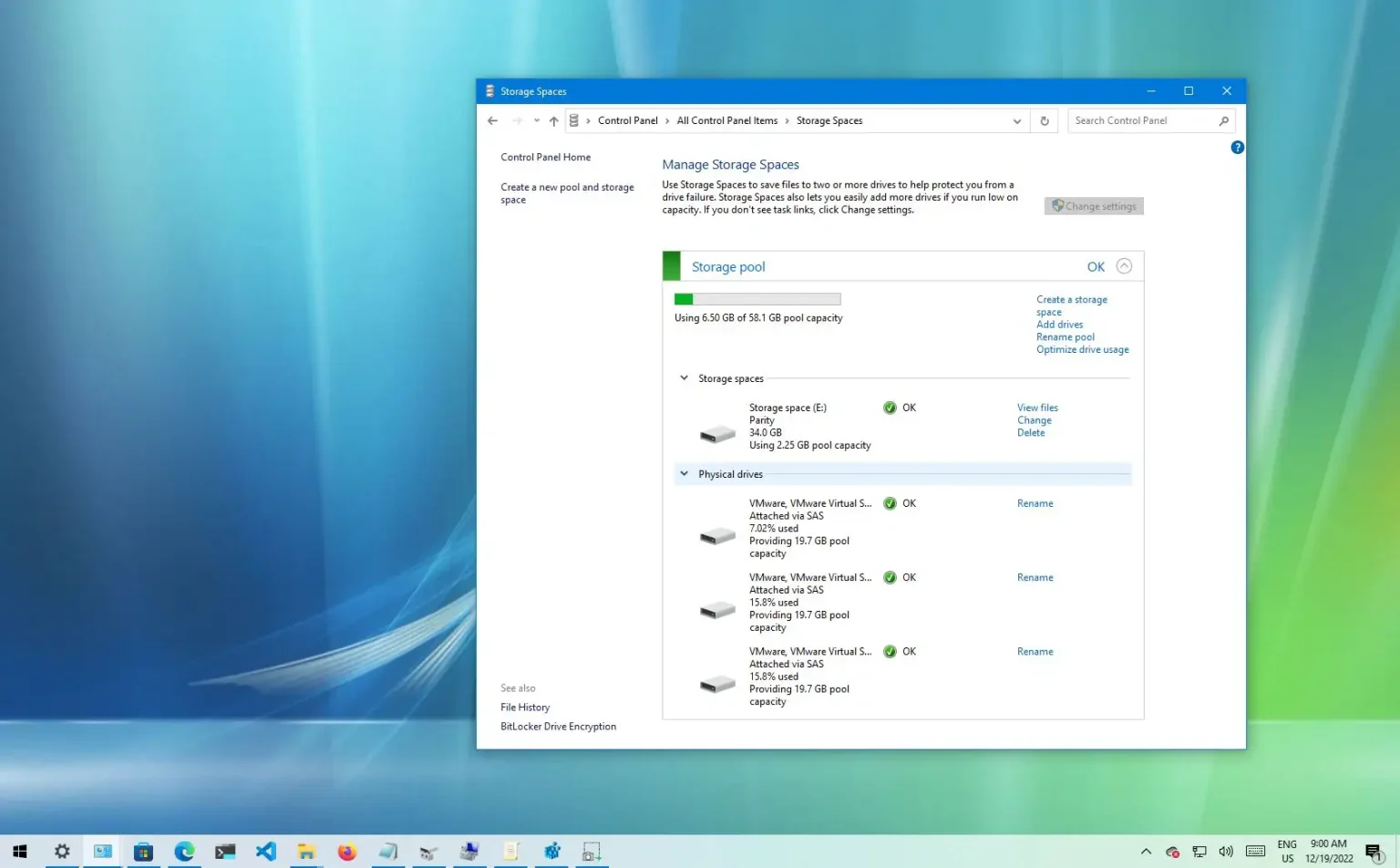Sous Windows 10, vous pouvez combiner plusieurs disques pour créer un grand stockage logique à l'aide d'une configuration « RAID 5 » pour améliorer les performances et protéger vos fichiers contre une panne d'un seul disque.
Bien qu'il existe de nombreux RAID (Redundant Array of Independent Disks) niveaux que vous pouvez utiliser, lors de l'utilisation du volume agrégé avec parité (RAID 5), les données sont réparties sur trois disques ou plus en utilisant la parité. En cas de panne matérielle, vous pouvez remplacer le disque et les données seront régénérées à partir des données des disques restants.
Bien que vous puissiez utiliser une solution matérielle sous Windows 10, si vous essayez de configurer un RAID 5 logiciel avec l'application Gestion des disques, vous remarquerez que l'option est grisée car elle n'est disponible que sur Windows Server. Cependant, vous pouvez utiliser les espaces de stockage pour créer un volume réparti avec parité qui fonctionne comme une configuration RAID 5.
Ce guide vous apprendra comment configurer un stockage RAID 5 sur Windows 10 à l'aide des espaces de stockage.
Créer un stockage RAID 5 à partir des espaces de stockage sous Windows 10
Pour configurer un stockage RAID 5 à partir des espaces de stockage sous Windows 10, procédez comme suit :
-
Ouvrir Paramètres sous Windows 10.
-
Cliquer sur Système.
-
Cliquer sur Stockage.
-
Dans la section « Plus de paramètres de stockage », cliquez sur le bouton « Gérer les espaces de stockage » option.
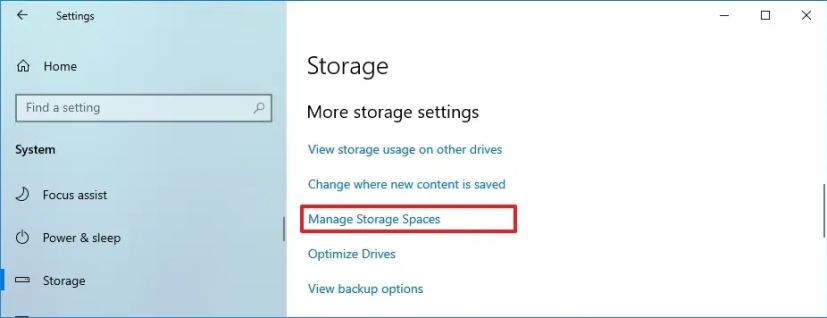
-
Clique le « Créer une nouvelle piscine et un nouvel espace de stockage » option.
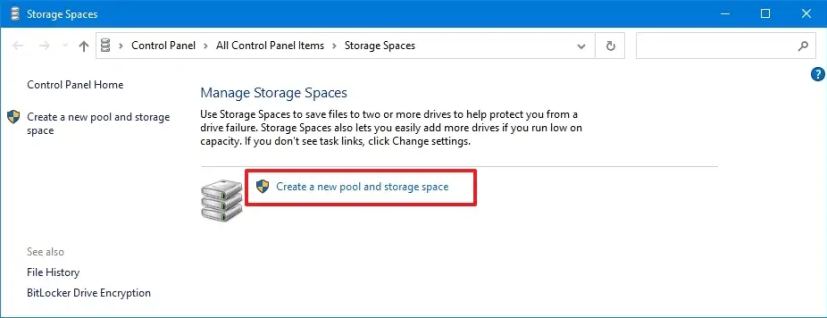
-
Sélectionnez les lecteurs (au moins trois) pour créer un pool de stockage.
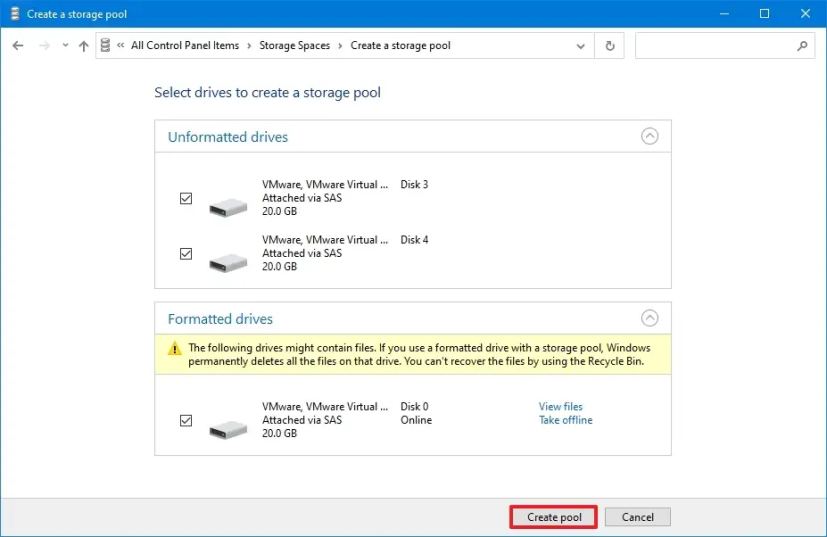
-
Clique le Créer un pool option.
-
Dans la section « Nom et lettre de lecteur », spécifiez un nom, une lettre et un système de fichiers pour la matrice de stockage.
-
Dans la section « Résilience », utilisez le menu déroulant « Type de résilience » et sélectionnez le Parité option, équivalente au niveau RAID 5.
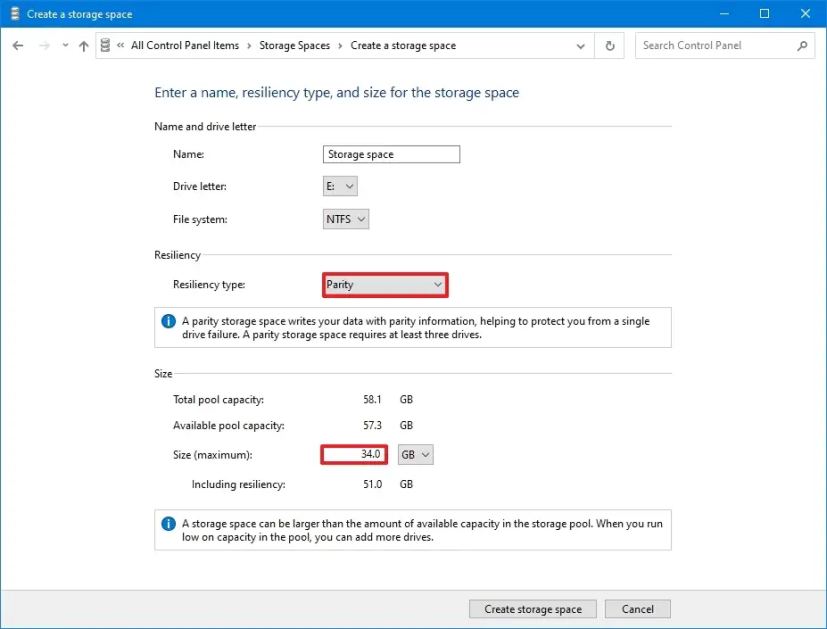
-
Dans la section « Taille », spécifiez la taille maximale selon vos besoins.
Important: Modifiez soigneusement l'option de taille, car un pool peut être plus grand que la capacité physique réelle et si vous manquez d'espace, vous devrez ajouter des disques supplémentaires. Vous pouvez vous référer à ceci Page Microsoft TechNet pour calculer la parité de l'espace de stockage. Pour ce guide, je divise la capacité totale du pool par trois et je la multiplie par deux, car j'utilise trois disques. De plus, sur une configuration RAID 5, vous perdrez définitivement un disque pour la parité. -
Clique le Créer un espace de stockage bouton.
Une fois les étapes terminées, le stockage RAID 5 sera créé pour commencer à stocker les fichiers avec tolérance aux pannes, et si l'un des disques tombe en panne, les données seront toujours accessibles.
Techniquement, vous pouvez utiliser n'importe quel disque, mais les disques durs traditionnels ne sont généralement pas conçus pour cette configuration. Si vous construisez une matrice de stockage pour stocker un grand nombre de fichiers, ou si vous envisagez de partager le stockage sur le réseau avec d'autres utilisateurs, vous devriez essayer des disques conçus pour les matrices de stockage, tels que le Disque de 4 To de Seagate IronWolf ou Western Digital 4 To (rouge).
Pourquoi vous pouvez faire confiance à Winfix.net
Je combine les connaissances d'experts avec des conseils centrés sur l'utilisateur, des recherches et des tests rigoureux pour garantir que vous recevez des guides techniques fiables et faciles à suivre. Examinez le processus de publication.